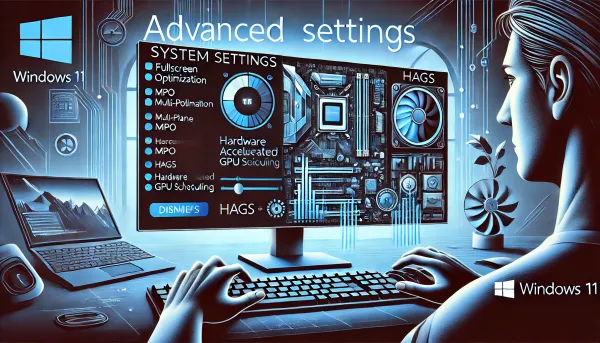Debloater Windows 11

Comment Debloater Windows 11 : Les Meilleures Solutions
Windows 11, comme ses prédécesseurs, est livré avec un certain nombre de logiciels et de fonctionnalités préinstallés qui peuvent ne pas être utiles pour tout le monde. Ces bloatwares incluent des applications tierces, des services en arrière-plan, et des outils intégrés qui peuvent consommer des ressources système, affectant ainsi les performances globales. Pour tirer le meilleur parti de votre machine, il est important de debloater Windows 11, c’est-à-dire supprimer les applications et services inutiles.
Debloater Windows 11 permet de :
- Améliorer les performances : Moins de processus en arrière-plan signifie que le CPU, la RAM et le GPU sont mieux utilisés pour les tâches importantes.
- Libérer de l’espace disque : En supprimant les applications inutiles, vous pouvez récupérer de l’espace sur votre disque dur.
- Réduire la consommation d’énergie : Moins d’applications et services actifs réduisent la charge sur les ressources, ce qui est particulièrement bénéfique pour les ordinateurs portables.
- Accélérer le démarrage : En supprimant certains services, Windows démarre plus rapidement.
Méthodes pour Debloater Windows 11
1. Utiliser Windows Utility de Chris Titus Tech
Windows Utility est un script open-source créé par Chris Titus Tech, qui propose une solution automatisée pour debloater Windows 11. Cet utilitaire simplifie la désactivation des services inutiles, la suppression des applications indésirables, et l'optimisation du système pour de meilleures performances.
- Avantages :
- Très simple à utiliser, avec une interface graphique.
- Automatisation complète du debloat et de l'optimisation du système.
- Propose des options de personnalisation pour les utilisateurs avancés.
- Étapes pour utiliser Windows Utility :
- Rendez-vous sur le site GitHub de Chris Titus Tech pour télécharger le script.
- Ouvrez PowerShell en tant qu'administrateur et exécutez le script en suivant les instructions.
- Sélectionnez les options de debloat et d'optimisation qui conviennent à vos besoins.
- Appliquez les modifications et redémarrez votre ordinateur si nécessaire.
2. Utiliser Windows10Debloater
Windows10Debloater est un script PowerShell populaire qui fonctionne également sur Windows 11. Il est conçu pour supprimer les bloatwares et désactiver les services inutiles, tout en offrant des options de personnalisation pour chaque utilisateur.
- Avantages :
- Interface graphique disponible pour ceux qui ne sont pas à l’aise avec les lignes de commande.
- Personnalisation des bloatwares à supprimer.
- Open-source et gratuit.
- Étapes pour utiliser Windows10Debloater :
- Téléchargez le script sur GitHub.
- Lancez PowerShell en tant qu'administrateur.
- Exécutez le script et suivez les instructions pour supprimer les bloatwares et désactiver les services inutiles.
3. Utiliser ThisIsWin11
ThisIsWin11 est un outil open-source spécifiquement conçu pour Windows 11. En plus de debloater le système, il propose des fonctionnalités de personnalisation et d'optimisation qui permettent de rendre Windows 11 plus performant.
- Avantages :
- Interface conviviale avec des recommandations pour la suppression des bloatwares.
- Comprend des options d’optimisation supplémentaires, comme la gestion des services en arrière-plan.
- Supporte l'automatisation via PowerUI pour les utilisateurs avancés.
- Étapes pour utiliser ThisIsWin11 :
- Téléchargez l'outil depuis GitHub.
- Ouvrez l’application et accédez à l'onglet "Apps" pour sélectionner et supprimer les applications préinstallées.
- Appliquez les modifications pour rendre Windows 11 plus léger.
4. Utiliser O&O ShutUp10++
O&O ShutUp10++ est un utilitaire portable qui permet de désactiver les fonctionnalités de collecte de données et de télémétrie dans Windows 11. Bien qu'il ne soit pas strictement un debloater, il permet d'alléger le système en désactivant les services non essentiels.
- Avantages :
- Très facile à utiliser avec des recommandations automatiques.
- Désactive les services de télémétrie et les fonctionnalités intrusives.
- Aucune installation nécessaire.
- Étapes pour utiliser O&O ShutUp10++ :
- Téléchargez O&O ShutUp10++ depuis le site officiel.
- Lancez l'application et suivez les recommandations pour désactiver les services de télémétrie et d'autres services inutiles.
- Appliquez les modifications et redémarrez si nécessaire.
5. Utiliser Bloatbox
Bloatbox est un outil simple et léger qui permet de supprimer facilement les applications inutiles installées par défaut sur Windows 11. Cet outil était initialement conçu comme un add-on pour Spydish, mais il peut fonctionner de manière autonome.
- Avantages :
- Interface directe et minimaliste.
- Très rapide pour supprimer les applications indésirables.
- Léger et facile à utiliser, même pour des débutants.
- Étapes pour utiliser Bloatbox :
- Téléchargez Bloatbox depuis GitHub.
- Sélectionnez les applications à supprimer dans la liste, puis cliquez sur "Remove".
- Appliquez les changements et redémarrez votre machine.
6. Utiliser PowerShell pour un Debloat manuel
Si vous préférez ne pas utiliser d’outils tiers, vous pouvez également supprimer les bloatwares manuellement en utilisant PowerShell. Bien que cette méthode soit plus technique, elle offre un contrôle total sur les applications à supprimer.
- Commandes courantes pour PowerShell :
- Avantages :
- Vous avez un contrôle total sur ce que vous désinstallez.
- Pas besoin d’installer d’applications supplémentaires.
Pour désinstaller OneDrive :
Get-AppxPackage *OneDrive* | Remove-AppxPackage
Pour désinstaller une application comme Cortana :
Get-AppxPackage *Cortana* | Remove-AppxPackage
Conclusion
Debloater Windows 11 est une étape importante pour améliorer les performances, réduire la consommation des ressources et rendre le système plus léger. Grâce à des outils comme Windows Utility de Chris Titus Tech, Windows10Debloater, ThisIsWin11, et Bloatbox, vous pouvez facilement personnaliser votre système et supprimer les applications non désirées.
Ces outils vous offrent diverses options pour debloater Windows, allant des solutions simples et automatisées à des méthodes plus personnalisées pour les utilisateurs avancés. Choisissez celui qui correspond le mieux à vos besoins et profitez d’un Windows 11 plus rapide et plus performant.